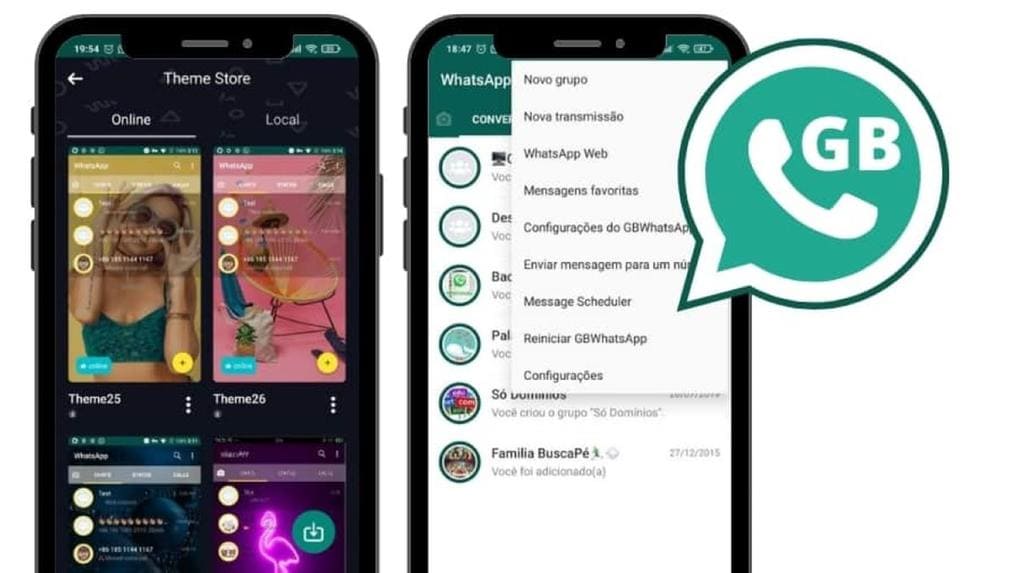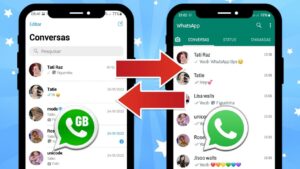Desinstalar o WhatsApp GB pode parecer complicado, mas com este artigo tutorial completo, você verá que o processo é simples e rápido. Vamos te mostrar passo a passo como remover o aplicativo do seu celular, além de dar dicas para evitar problemas e garantir que todos os seus dados sejam preservados.
Por que desinstalar o WhatsApp GB?
Antes de começarmos o processo de desinstalação, é importante entender os motivos pelos quais você deveria considerar a remoção do WhatsApp GB:
- Segurança: O WhatsApp oficial é desenvolvido e mantido pela Meta, garantindo maior segurança e proteção dos seus dados.
- Confiabilidade: O aplicativo oficial recebe atualizações regulares com melhorias de desempenho e novas funcionalidades.
- Suporte: Em caso de problemas, o WhatsApp oficial oferece suporte técnico para te ajudar a resolver qualquer questão.
- Evitar banimentos: O uso de versões modificadas, como o WhatsApp GB, pode levar ao banimento da sua conta, impedindo o acesso ao aplicativo.
Preparando para a desinstalação
Antes de iniciar o processo de desinstalação, é fundamental realizar alguns preparativos para garantir que seus dados sejam preservados:
-
Backup das conversas: O primeiro passo é fazer um backup das suas conversas no aplicativo WhatsApp GB. Para isso, abra o aplicativo, vá em “Configurações” > “Conversas” > “Backup de conversas” e siga as instruções.
-
Verifique a versão do WhatsApp GB: Certifique-se de que você está utilizando a versão mais recente do WhatsApp GB. Versões antigas podem apresentar problemas de compatibilidade durante a desinstalação.
-
Salve os arquivos importantes: Se você tiver arquivos de mídia importantes no WhatsApp GB, como fotos, vídeos ou documentos, salve-os em outro local, como o armazenamento interno do seu celular ou um serviço de nuvem.
Desinstalando o WhatsApp GB
Com os preparativos concluídos, você está pronto para desinstalar o WhatsApp GB:
-
Acesse as configurações do celular: Abra as configurações do seu celular e procure pela opção “Aplicativos”.
-
Encontre o WhatsApp GB: Na lista de aplicativos, procure por “WhatsApp GB” e selecione-o.
-
Desinstale o aplicativo: Toque na opção “Desinstalar” e confirme a sua escolha.
Removendo arquivos residuais
Após desinstalar o WhatsApp GB, é importante remover os arquivos residuais que podem ter ficado no seu celular:
-
Gerenciador de arquivos: Abra o gerenciador de arquivos do seu celular e procure pelas pastas “WhatsApp GB” ou “GBWhatsApp”.
-
Exclua as pastas: Se você encontrar alguma dessas pastas, selecione-as e exclua-as.
Dicas para uma desinstalação segura
Para garantir uma desinstalação segura e sem problemas, siga estas dicas:
- Utilize uma conexão Wi-Fi: A remoção de arquivos residuais pode consumir muitos dados, por isso, utilize uma conexão Wi-Fi para evitar gastos excessivos com internet móvel.
- Mantenha o celular carregado: Certifique-se de que o celular está com bateria suficiente para completar o processo de desinstalação sem interrupções.
- Verifique os arquivos: Antes de excluir qualquer pasta, verifique se ela realmente pertence ao WhatsApp GB.
- Siga as instruções: Siga atentamente as instruções do seu celular durante o processo de desinstalação.
Solucionando problemas
Em caso de problemas durante a desinstalação, algumas dicas podem te ajudar:
- Reinicie o celular: Se o celular apresentar algum erro, reinicie-o e tente novamente.
- Verifique o espaço de armazenamento: Certifique-se de que você tem espaço suficiente no seu celular para remover os arquivos residuais.
- Entre em contato com o suporte: Se os problemas persistirem, entre em contato com o suporte do fabricante do seu celular para obter ajuda.
Conclusão
Desinstalar o WhatsApp GB é um processo simples e seguro, desde que você siga as instruções e tome os devidos cuidados. Ao remover o aplicativo, você garante maior segurança, confiabilidade e acesso a todas as funcionalidades do WhatsApp oficial.
Lembre-se de que este guia é apenas um passo a passo geral. Em caso de dúvidas ou problemas específicos, consulte a Central de Ajuda do WhatsApp ou entre em contato com o suporte técnico do seu celular.